イメージやビデオ クリップを 3D ビューの背景に配置し、リファレンスとして使用できます。ビデオ クリップを使用する場合、ビデオ クリップの各フレームはタイムライン内での増分にしたがって再生します。
ロトスコープ イメージをキャッシュしてプレイバックを向上させることができます。
表示するには: 3Dビューのディスプレイモードメニューで、を選択します。
ロトスコープを使用する方法については、「 ロトスコープ」(「表示と再生」)を参照してください。
一般
|
|
3D ビューで使用するロトスコープ イメージやビデオ クリップを参照します。イメージ ファイルを選択するには[新規]ボタンを、イメージのクリップ、ソース、およびタイム コントロールを編集するには[編集]ボタンを使用します。表示ウィンドウのコンテンツを削除するには[クリア]ボタンをクリックします。 [再生]、[一時停止]、[停止]、[ループ]の各ボタンは、ビデオ クリップをプレビューする際に使用します。
|
ピクセル比
|
|
ロトスコープ イメージのピクセル比を 1 に設定します。これで、異なるピクセル比を使用した場合でも、イメージが押しつぶされたように見えることはなくなります。
|
|
|
ロトスコープ イメージに対してカメラのプロパティまたはイメージ ソース(イメージ形式でサポートされる場合)のピクセル比を使用します。 [イメージ ソース]プロパティ ページで、イメージ ソースはピクセル比を示す読み取り専用のパラメータを表示します(サポートされている場合)。
|
イメージの配置
|
|
カメラのパンやズームの方法にかかわらず、カメラの背景上のイメージを表示します。このオプションは、アニメーションとライブ アクション場面をマッチさせるのに役立ちます。これは、[カメラ]、[ユーザ]などのパースペクティブ ビューのイメージでデフォルト設定となっています。 シーン内のロトスコープしたイメージとオブジェクト間の位置合わせを保持しながらパン、ズーム、フレームなどを行う場合は、[ピクセル ズーム]モードを有効にします(ビューポートのツールバーないの虫メガネ)。 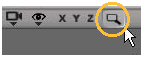 ピクセル ズームはオービットやドリーなどのその他のカメラ ナビゲーションでは動作しません。
|
|
|
イメージをシーン座標の固定位置に表示します。このオプションは、リファレンス イメージのモデリングに便利です。これは、[フロント]、[ライト]、[トップ]などのオーソグラフィック ビューのイメージでデフォルト設定となっています。
|
|
|
[カメラ]や[ユーザ]などのパースペクティブ ビューを含むその他のビューにイメージを表示します。このオプションは、がオンになっている場合のにみ使用できます。
|
|
|
表示するイメージの高さと幅(Softimage 単位)。これらのオプションは、がオンになっている場合のにみ使用できます。
|
|
|
イメージの位置。これらの値を調整して、モデリングの際にフロントとサイドを位置合わせすることができます。これらのオプションは、がオンになっている場合のにみ使用できます。
|
イメージ キャッシュ
ロトスコープされたシーケンスを高速再生でキャッシュする方法を制御します。
|
|
必要なメモリ容量を制御します。
|
|
|
ロトスコープ イメージの、キャッシュ前のスケーリングを設定します。イメージを小さくすると、1 フレームあたりの使用メモリが少なくなります。
|
|
|
キャッシュするロトスコープ イメージの数を指定します。多くのイメージをキャッシュするほどプレイバックが速くなります。この設定はロトスコープされたビデオ クリップにのみ適用されます。
|
|
|
ロトスコープ イメージの異なるチャンネルをキャッシュします。デフォルトではすべてのチャンネルがキャッシュされますが、赤、緑、青、アルファのチャンネルを個別にキャッシュすることも可能です。
|
|
|
キャッシュをクリアします。現在作業している Softimage セッション以外でロトスコープ イメージを変更した場合にこのボタンをクリックすると、そのイメージが再ロードされます。
|